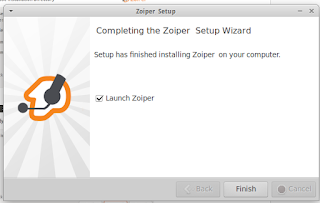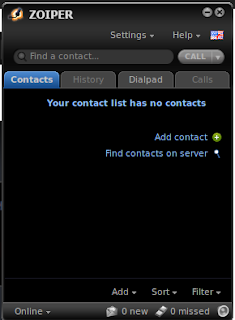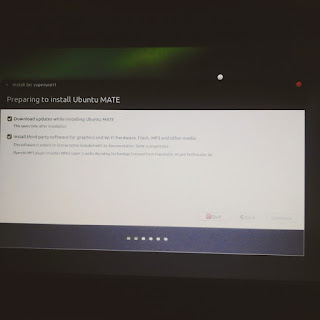Pada kesempatan ini saya akan berbagi mengenai konfigurasi VOIP server,apait u VOIP??Voice over IP (VoIP) adalah metodologi dan kelompok teknologi untuk pengiriman komunikasi suara dan multimedia sesi selama Internet Protocol (IP) jaringan, seperti Internet. Istilah lainnya umumnya terkait dengan VoIP adalah IP telephony, internet telephony, broadband telephony, dan layanan telepon broadband.
1.Kita install dulu asteriknya
2.Setelah instalasi selesai,konfigurasi asteriknya
Keterangan :
Dibagian paling bawah tambahkan baris sperti ini:
[other]
[myphones]
exten=> 192168123,1,Dial(SIP/192168123)
exten=> 192168456,1,Dial(SIP/192168456)
4.Kemudian kita restart asterisknya
http://www.zoiper.com/en
6.Untuk installnya bisa juga menggunakan nautilus. doble klik pada file zoiper. kemudian akan muncul
7.Setelah itu buka buka Zoipernya,dan pilih setting-->preferenz
8.Clik creat account
9.Pilih ISP lalu -->next
10.Isi user@hostnya, (Nomer Vo Ip@IP pc server) ,misal:
192168123@192.168.172.2
11.Dibagian Account wizard ,pilih -->close
12.Dibagian ini pilih -->OK
13.Dan mencoba Memanggil dengan pc client lain.Misal ini saya memanggil teman saya dengan nomor:192168456
14.Dan sekarang bisa digunakan
Keterangan ini harus satu jaringan
Read More...
1.Kita install dulu asteriknya
#apt-get install asterisk
2.Setelah instalasi selesai,konfigurasi asteriknya
#nano /etc/asterisk/sip.confdan paling bawah tambahkan
[general]
port=5060
bindaddr=0.0.0.0
context=other
[192168123]
type=friend
context=myphones
secret=1234
host=dynamic
[192168456]
type=friend
context=myphones
secret=1234
host=dynamic
Keterangan :
- [general] = dalam baris ini dan baris dibawahnya anda wajib memasukannya sebagai perintah umum yang digunakan pada asterisk3.Selanjutnya kita konfigurasi di /etc/asterisk/extensions.conf
- [192168123]/[192168456] = dalam baris ini anda mengkonfigurasikan userbaru yaitu
untuk username pengguna layanan voip sekaligus no telp. yang digunakan , anda dapat menggantinya dengan no yang lain sesuai dengan yang anda inginkan
- secret = berarti password yang akan digunakan untuk login user asterisk
#nano /etc/asterisk/extensions.conf
Dibagian paling bawah tambahkan baris sperti ini:
[other]
[myphones]
exten=> 192168123,1,Dial(SIP/192168123)
exten=> 192168456,1,Dial(SIP/192168456)
4.Kemudian kita restart asterisknya
#/etc/init.d/asterisk restart5.Selanjutnya kita install VOIP ,jika belum punya download di
http://www.zoiper.com/en
6.Untuk installnya bisa juga menggunakan nautilus. doble klik pada file zoiper. kemudian akan muncul
8.Clik creat account
9.Pilih ISP lalu -->next
10.Isi user@hostnya, (Nomer Vo Ip@IP pc server) ,misal:
192168123@192.168.172.2
11.Dibagian Account wizard ,pilih -->close
12.Dibagian ini pilih -->OK
13.Dan mencoba Memanggil dengan pc client lain.Misal ini saya memanggil teman saya dengan nomor:192168456
14.Dan sekarang bisa digunakan
Keterangan ini harus satu jaringan